A vezérlővonalak rajzolására való parancs beállításai segítségével megadhatók a vezérlővonal szintmagasságai, beleértve a szintmagasságok felületből való lekérésének lehetőségét is.
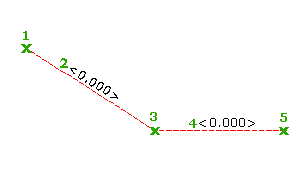
- Kattintson az


 Keres lehetőségre.
Keres lehetőségre.
- A Vezérlővonalak létrehozása párbeszédpanelen adjon meg egy választható helyet, nevet és stílust a vezérlővonalhoz. Válasszon egy fóliát és figyelje meg, hogy a kiválasztott elemfólia használata le van tiltva. Kattintson az OK gombra.
- Válassza ki a vonal kezdőpontját. Használhatja a Tárgyrasztert vagy a transzparens parancsokat meglévő geometriák raszterezéséhez.
- Az alábbi műveletek egyikének végrehajtásával adja meg a kezdőpont magasságát:
- Adjon meg egy magasságot a parancssorban.
- Írja be a Felület szót (F)
a Felület kiválasztása párbeszédpanel megjelenítéséhez, és tegye a következőket:
- Válasszon ki egy felületet, amelyből be szeretné szerezni a magasságokat.
- Jelölje be a Relatív magasság felülethez jelölőnégyzetet, ha azt szeretné, hogy a vezérlővonal a felülethez képest relatív legyen. További információ: Információk a relatív vezérlővonalakról.
- Nem kötelező lehetőségként írjon be egy pozitív vagy negatív eltolási értéket a szerkesztési ablakban. Kattintson az OK gombra. Később minden eltolási értéket módosíthat a meghatározott pontokon.
Megjegyzés: Ha a rajzban nincsenek felületek, akkor a Felület gomb nem érhető el.
A következő üzenet fog megjelenni:
Adja meg a következő pontot vagy [Ív]:
Megjegyzés: Az Ív lehetőséggel kapcsolatos további információért lásd a Vezérlővonalak ívelt szakaszainak rajzolása című részt. - Adja meg a következő pontot.
Ha a felülethez relatívan hozza létre a vezérlővonalat, a következő prompt jelenik meg, amelyben meghatározhatja az egyes pontokhoz viszonyított magasságot
Adja meg a relatív magasságot vagy [Esés/Meredekség/Magasság/Különbség/Felület/Átmenet] <0.000>:
Egyéb esetben az alábbi prompt jelenik meg:
Adja meg az esést vagy [Lejtés/Magasság/Különbség/Felület/Átmenet] <0.000>:
- Ha szeretné megadni az egyes magasságpontokat a pontok létrehozása közben, ugorjon a 9. lépésre. Pontok rajzolásának folytatásához, ha a magasságot csak a végén kívánja megadni:
- Adja meg az Átmenet parancsopciót
- Hozzon létre egy új pontot. Ha az átmenet ki van jelölve, az egymás után létrehozott pontok magassága alapértelmezés szerint Átmenet értékű lesz.
Átmenet vagy [Rézsű/Magasság/Különbség/Felület] <Átmenet>
- Nyomja le az Enter billentyűt újabb a pont(ok) rajzolásához a magasság megadása nélkül.
- A pontok létrehozása után jelölje ki, és adja meg a kívánt kulcsszót a magasság, esés, lejtés és magasságkülönbség megadásához. Ha befejezi a parancsot, amíg az Átmenet parancssori prompt aktív, akkor a program egy befejező magasság megadását kéri.
- A második pont magasságának megadásához tegye a következők valamelyikét:
- Írja be a felüleTHezképest szót (TH), és adjon meg egy másik relatív magasságot. A relatív magasság a meghatározott felület magasságához képest lesz alkalmazva.
Megjegyzés: Amikor egy felülethez relatív vezérlővonalat rajzol, és a második kiválasztott pont nem a meghatározott felületen található, megjelenik egy üzenet a parancssorban, amikor megpróbál megadni egy relatív magassági értéket, és ekkor kiválaszthat egy másik felületet. Ha nem választ másik felületet, ez a második pont alapértelmezés szerint az első ponthoz rendelt magasságot fogja használni abszolút módon. Ha másik felületet választ, a pont magassága ebből a felületből lesz származtatva, de így is abszolút lesz.
- Írja be az Esés szót (E), és adjon meg egy esési értéket. Az esés alkalmazásra kerül az első és a második pont közötti szakaszra.
- Billentyűzze be az Esés (E) karakterláncot, és adjon meg egy esést. Az esés alkalmazásra kerül az első és a második pont közötti szakaszra.
- Billentyűzze be a Szintmagasság (S) karakterláncot, és adjon meg egy magasságot. A magasság alkalmazásra kerül a második pontra, és a pontok közötti szakasz esésének számítása megtörténik.
- Billentyűzze be a Különbség (K) karakterláncot, és adja meg az első és a második pont közötti magasságkülönbséget.
- Írja be a Felület szót (F) az adott pontnál lévő felületi magasság megtekintéséhez és elfogadásához vagy egy másik felület megadásához.
Megjegyzés: Egy adott vezérlővonal csak egy felülethez lehet relatív. Ezt a felületet az első vezérlővonalpont kiválasztásakor kell megadni. Ha ennél a promptnál egy másik felületet határoz meg, a pont magassága ebből a felületből lesz származtatva, de így is abszolút lesz.
- Írja be a felüleTHezképest szót (TH), és adjon meg egy másik relatív magasságot. A relatív magasság a meghatározott felület magasságához képest lesz alkalmazva.
- Adja meg a vezérlővonal következő pontját a következő műveletek valamelyikének elvégzésével:
- Válassza ki a következő pontot a rajzban.
- Billentyűzze be a Hossz (H) karakterláncot, és adjon meg egy hosszt. Ha ezt az opciót használja, a szakasz iránya feltehetőleg ugyanaz, mint az előző szakasz vége.
- A pont magasságát a fent leírt opciókkal határozhatja meg.